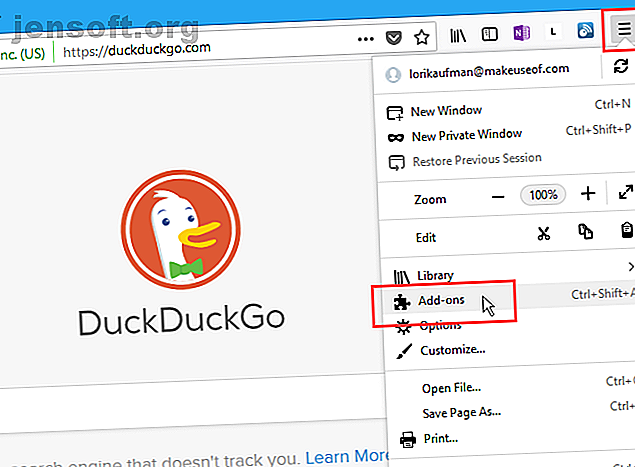
Hur man aktiverar Dark Mode i Firefox, Chrome, Opera och Edge
Annons
I dagens högteknologiska samhälle stirrar de flesta av oss på datorskärmar eller mobila enheter i timmar åt gången. Detta påfrestar ögonen, särskilt om du ser på en ljus skärm i ett svagt upplyst eller mörkt rum.
Att använda en mörk bakgrund med ljus text på dina skärmar när du tittar på dem i mörkret hjälper till att minska belastningen på ögonen. Idag visar vi dig hur du aktiverar mörkt läge eller använder ett mörkt tema i Firefox, Chrome, Opera och Edge.
Aktivera mörkt läge i Firefox med ett mörkt tema
Firefox Nightly använder nu Windows 10: s mörka app-läge. Hur man automatiskt växlar Windows 10-mörkt läge på natten. Hur man automatiskt växlar Windows 10-mörkt läge på natten. Det finns några inställningar som du kan ändra i Windows 10 för att mildra effekterna av en ljus skärm på ögonen, och en av dessa inställningar är Dark Mode. Läs mer . Men Firefox Nightly är en instabil test- och utvecklingsplattform, så du kanske inte vill använda den. Om du hellre inte vill köra Firefox Nightly kan du aktivera mörkt läge i Firefox nu med ett mörkt tema.
Om du vill ändra Firefox-temat öppnar du Firefox-menyn och klickar på Tillägg .

Klicka på Teman till vänster. Firefox erbjuder tre inbyggda teman. För att aktivera det mörka temat klickar du på Aktivera till höger om Mörk . Alla Firefox-element, som titelraden, verktygsfält och menyer, byter direkt till svart eller en mörk grå nyans.
Standardtema är ett lätt tema som respekterar dina Windows-temainställningar. Om du till exempel har aktiverat färgade titelfält i Windows 10 Hur man ställer in en anpassad färg för aktivitetsfältet och titelfältet i Windows 10 Hur man ställer in en anpassad färg för aktivitetsfältet och titelfältet i Windows 10 Windows 10 saknar många anpassningsalternativ, men åtminstone kan du finjustera accentfärgen utan verktyg från tredje part. Läs mer, titelfältet i Firefox färgas när du använder standardtema .
Ljus- temat använder ljusare grå färger på alla Firefox-element. När du väljer detta tema använder Firefox ljusgrå på titelraden, verktygsfält och menyer. Att aktivera färgade titelfält i Windows 10 när ljuset är valt gör inte titelfältet i Firefox färgat som standardtema .

Teman påverkar endast Firefox-programelement som flikar, verktygsfält, titelfält och menyer. Vi visar dig ett alternativ för att tillämpa ett mörkt läge på webbsidor senare i den här artikeln.
För fler Firefox-teman klickar du på länken Välj bland tusentals teman ovanför de tre inbyggda alternativen.
För att gå tillbaka till standardtema klickar du på Inaktivera till höger om Dark . Eller så kan du klicka på Aktivera till höger om det tema du vill, som Light- temat, för att byta till det temat.

Aktivera mörkt läge i kant med ett mörkt tema
Du skulle tro att Microsoft Edge skulle respektera Windows 10: s mörka läge för appar med tanke på att det är en Microsoft-app inbyggd i Windows. Men det är inte fallet. När du aktiverar Windows 10: s mörka läge behåller Edge sitt standardljustema, om det är det som för närvarande är inställt.
Edge har sitt eget mörka tema som du kan aktivera i appens inställningar. Öppna Edge-menyn och klicka på Inställningar .

Välj Mörk från rullgardinsmenyn Välj ett tema . Edge byter omedelbart till det mörka temat och ändrar titelraden, flikarna, verktygsfältet och menyn.
Webbsidor påverkas inte av det valda temat i Edge. Men det finns ett sätt att göra webbsidor mörka i Edge och vi visar dig hur i nästa avsnitt.

Gör alla webbsidor mörk i kant
Om du vill göra allt Edge, inklusive webbsidor, mörkt, välj det mörka temat som beskrivet i föregående avsnitt och lägg till Släck av ljusförlängningen till Edge.
Få Stäng av lamporna så att alla webbsidor blir mörka. Tillägget slås på automatiskt efter att det har lagts till i Edge. Klicka på glödlampaikonen i verktygsfältet för att stänga av eller slå på den.
Microsoft var avsett att slå av lamporna för att se filmer online med en mörk bakgrund som i en biograf. Men det är också bra att göra hela Edge mörk för att minska belastningen på ögonen medan du surfar på webben i ett svagt upplyst eller mörkt rum.

Aktivera eller inaktivera Stäng av lamporna snabbt genom att klicka på lampaikonen i verktygsfältet.

För att konfigurera tillägget högerklickar du på lampaikonen och klickar på Hantera .

Eller gå till Edge-menyn och klicka på Extensions . Flytta sedan musen över Stäng av lamporna och klicka på kugghjulsikonen.

Klicka på Alternativ i den högra rutan. De många inställningarna för Stäng av ljusdisplayen på den aktuella fliken. Klicka på typen av alternativ som du vill ställa in i det vänstra fönstret och ändra inställningarna till din smak.

Aktivera Dark Mode i Chrome med hjälp av ett Dark Theme
Chrome har inte ett inbyggt mörkt läge eller mörkt tema som Firefox och Edge gör. Men du kan enkelt få ett mörkt tema.
Chrome Web Store erbjuder en samling rekommenderade mörka teman. Morpheon Dark är ett mycket populärt mörkt tema i butiken, och vi kommer att använda detta tema här.
Så snart du lägger till temat i Chrome är det aktiverat. Tabulatfältet, titelraden, verktygsfältet och sidan Ny flik blir mörk. Det är de enda delarna av Chrome du kan använda teman på. Objekt som kontextmenyerna och Inställningssidan blir inte mörka. Webbsidor kan inte heller göras mörka med ett tema. Vi visar hur du gör webbsidor mörka i Chrome senare i den här artikeln.

Om du vill växla tillbaka till Chrome's standardtema öppnar du Chrome meny och klickar på Inställningar . Klicka på Återställ för att till höger om teman under Utseende .

Aktivera Dark Mode i Opera med ett mörkt tema
Opera erbjuder ett inbyggt mörkt tema som gör tabbfältet, sidofältet, adressfältet och bokmärkesfältet mörkt. Men precis som de mörka teman i Chrome, Firefox och Edge, blir det mörka temat i Opera inte webbsidor mörka. Nästa avsnitt talar om ett tillägg som kommer att göra alla webbplatser mörka i Opera, Firefox och Chrome.
Öppna Opera-menyn och klicka på Inställningar . I avsnittet Utseende, på skärmen Grundläggande inställningar, klickar du på knappen Aktivera skjutreglaget för mörkt tema så att det blir blått. Opera tillämpar omedelbart det mörka temat.

Aktivera Dark Mode för alla webbsidor i Chrome, Firefox och Opera
Det finns två tillägg som gör att du kan aktivera mörkt läge för webbsidor så att hela webbläsaren blir mörk.
Dark Reader (Chrome och Firefox)
Dark Reader 11 Chrome-förlängningar som hjälper dig att hålla dig frisk vid ett skrivbordsjobb 11 Chrome-tillägg som hjälper dig att hålla dig frisk vid ett skrivbordsjobb Ett skrivbordsjobb kan vara dödligt för din hälsa. Dessa Chrome-tillägg kan tvinga dig att ta en hälsopaus med snabba påminnelser. Läs mer blir webbsidor mörka i Chrome och Firefox. Det inverterar i princip färgerna på webbsidor. Men du kan anpassa inställningar som ljusstyrka och kontrast och antingen invertera eller inte invertera färger på vissa webbplatser du anger. Du kan också ställa in snabbtangenter för specifika webbplatser för att slå på och av Dark Reader endast för dessa webbplatser.
Installera Dark Reader för Chrome eller Firefox. Dark Reader-tillägget aktiveras när du installerar tillägget och hjälpsidan öppnas automatiskt. För att konfigurera tillägget, klicka på Dark Reader- ikonen i verktygsfältet.
Kroms inställningssida blir inte mörk när Dark Reader är aktiverad. Det kommer alltid att vara vitt och blått. Kontextmenyer i Chrome styrs av operativsystemet, så de blir inte mörkare heller, åtminstone inte förrän Windows 10: s mörka läge gäller kontextmenyer i appar.
Mellan Morpheon Dark-temat som vi diskuterade tidigare och Dark Reader-förlängningen kan du göra hela Chrome-fönstret mörkare, utom när du är på Chrome Settings- skärmen.

I Firefox kan du aktivera det mörka temat som vi talade om tidigare och installera Dark Reader för att göra hela webbläsaren mörk.

Dark Mode (Chrome, Firefox och Opera)
Dark Mode är ett tillägg tillgängligt för Chrome, Firefox och Opera som gör att du kan göra webbsidor mörka med ett klick.
När du har installerat Dark Mode ser du en PÅ / AV- knapp för ikonen på verktygsfältet. Klicka bara på den omkopplaren för att slå på och stänga av Dark Mode.

Du kan välja mellan många olika mörka teman i tilläggets alternativ. Högerklicka på Dark Mode- ikonen på verktygsfältet och klicka på Hantera tillägg . Klicka sedan på Alternativ .
Du kan också vitlista vissa webbplatser, utesluta att de går i mörkt läge när du sätter på tillägget. Lägg till domäner i den kommandoseparerade listan med domäner för att utesluta från rutan för mörkt läge längst ner på tilläggets sida med alternativ .

Mörkläge är inte detsamma som att filtrera blått ljus
Du kan också använda något som Night Light i Windows eller f.lux-appen f.lux mot Windows 10 Night Light: Vilken bör du använda? f.lux mot Windows 10 Night Light: Vilken bör du använda? Om du vill minska belastningen på ögonen börjar du med Windows 10! Vi visar hur Night Light och f.lux filtrerar blått ljus och kan hjälpa dig att få bättre sömn. Läs mer för att göra att stirra på skärmar lättare för ögonen, men de skiljer sig från att använda Dark Mode eller ett mörkt tema.
Vad är skillnaden? I princip reducerar Night Light och f.lux mängden blått ljus som släpps ut från skärmen, vilket hjälper dig att sova bättre. Mörkt läge och mörka teman hjälper dig inte att sova, men de hjälper till att minska belastningen på ögonen, särskilt när du stirrar på en skärm i ett svagt upplyst eller mörkt rum. Vi har diskuterat denna skillnad mer detaljerat Dark Mode vs. Night Light: Vilket ska du använda i Windows 10? Dark Mode vs. Night Light: Vilket ska du använda i Windows 10? Night Light, en ny Windows 10-funktion, låter dig minska mängden blått ljus som släpps ut från skärmen. Hur skiljer det sig från Dark Mode och vilket ska du använda? Läs mer .
Easy on the Eyes: Fler mörka teman
Du kan också tillämpa ett mörkt tema på Windows 10 för att minska belastningen på ögonen när du använder Windows-appar eller tillämpa ett mörkt tema över hela Windows 10. Dessutom kan du använda appar med mörkt läge 15 Populära iPhone-appar som erbjuder Dark Mode Support 15 Populära iPhone-appar som erbjuder Dark Mode Support Älskar du mörkt läge? Du måste prova dessa fantastiska iPhone- och iPad-appar som erbjuder mörkt läge för att surfa på natten. Läs mer på smartphones också!
